BMW DVD 20170122 + NCS Expert Profile
https://mega.nz/#F!s150gILA!hIIDxsXCpYrjinqchpUHcQ
SP-Daten 2.53.3
https://mega.nz/#F!1xgmUCjA!c3C7LYMu-xO6cTJEAniKtw
Auf der DVD findest du EDIABAS 7.3.0, INPA 5.0.6, INPA 5.0.2, NCS Expert, WinKFP, Gerätetreiber, Installationsanweisungen und weitere nützliche Tools.
Bitte beachte, dass INPA 5.0.6 nicht vollständig ins Englische übersetzt ist. Die ältere INPA-Version 5.0.2 ist 100% Englisch!
Sehr wichtig:
Nach der Installation erhälst du eine Basissoftware, die auf das jeweiligeChassis angepasst werden muss. Daher können verschiedene Fehlermeldungen wie SYS-xxxx oder IFH-xxxx auftauchen. Das ist völlig normal. Nachdem du die Software für dein Chassis (oder auch mehrere) eingerichtet hast, verschwinden diese Fehlermeldungen. Beschreibungen und Lösungen für alle Fehlermeldungen findest du in: C:\EDIABAS\Doku\Englisch
Codieren mit NCS Expert
Für das Codieren ist ein Expert-Profil in NCS nötig. Dieses kann man sich selbst erstellen oder eines der Profile im beigefügten Archiv nutzen. Hierfür die Profile einfach in den Ordner C:\NCSEXPER\PFL kopieren.
Das richtige Kabel
Eine Übersicht über gängige und funktionierende OBD-Interfaces findest du hier: https://blog.christianabele.de/2018/04/12/bmw-welches-diagnose-interface-kabel-ist-das-richtige/
Probleme und mögliche Lösungen
Fehler „A LZH Archive not found“
- Alles nach C entpacken.
- Im ungünstigsten Fall müssten die gepackten Dateien in den Unterordnern auch noch entpackt werden.
- Im Installationspfad dürfen keine Leerzeichen, Sonderzeichen oder Umlaute enthalten sein.
Installation der SP-Daten
- BMW-Coding Tool starten
- Standard-Ordner NCS Expert (C:\NCSEXPER), Ediabas (C:\EDIABAS) und WinKFP (C:\EC-Apps\NFS) setzen
- SP-Daten -> Select Source
- SP-Daten Ordner wählen z.B. E36
- Button „Update SP-Daten“ klicken
Darauf werden alle NEUEREN Dateien kopiert von:
..\SP-Daten-EXX\ECU -> ..\EDIABAS\ECU
..\SP-Daten-EXX\SGDAT -> ..\EC-APPS\NFS\SGDAT
..\SP-Daten-EXX\SGDAT -> ..\NCSEXPER\SGDAT
..\SP-Daten-EXX\DATEN -> ..\NCSEXPER\DATEN\EXX
Darauf den gleichen Schritt für WinKFP wiederholen
- Button „Update WinKFP“ drücken
Nun werden alle Ordner kopiert von:
..\SP-DATEN-EXX\Data -> ..\EC-APPS\NFS\DATA
Sprache in Deutsch ändern
Die Datei INPA.INI in ..\EC-APPS\INPA\CFGDAT mit einem Text-Editor Öffnen und die Einträge Variante und Language von „ENGLISCH“ auf „DEUTSCH“ ändern. Datei speichern und Anwendung neu starten.
Die Downloads waren nützlich?
… spendier mir doch ein Bier!



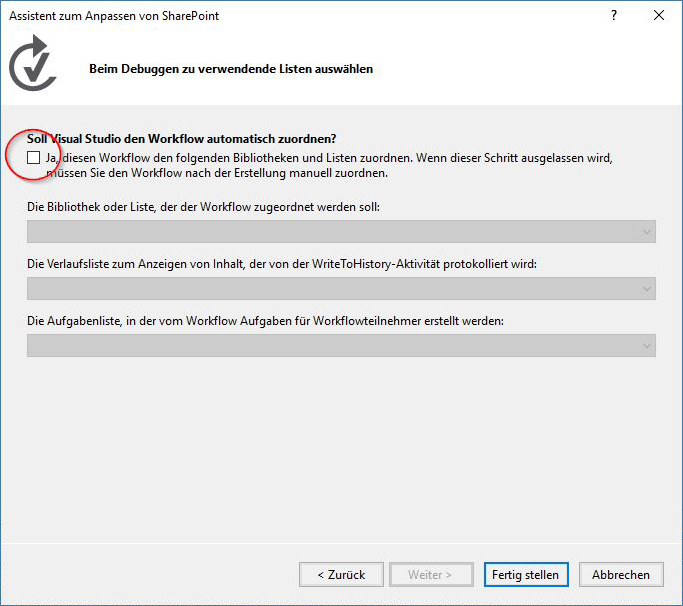
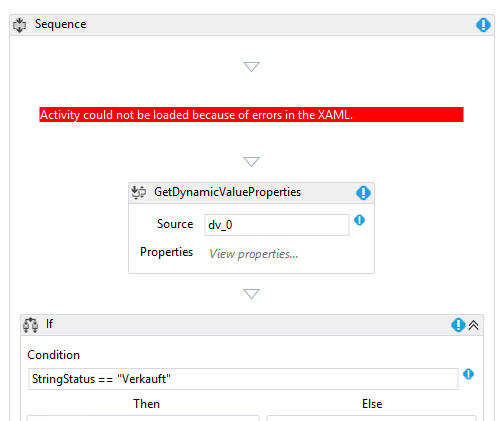 In der Fehlerliste ist als Grund unter Anderem der folgende Fehler aufgeführt:
In der Fehlerliste ist als Grund unter Anderem der folgende Fehler aufgeführt: